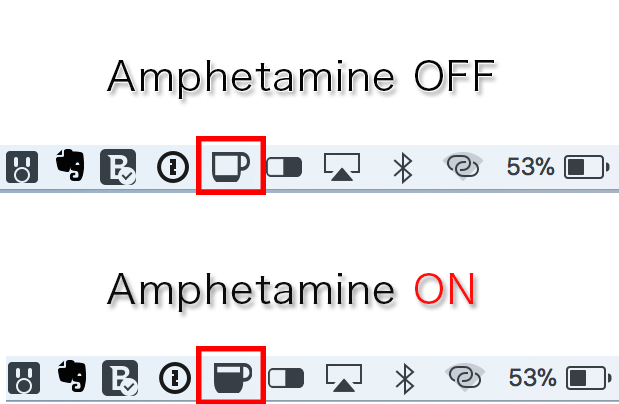Macを初期設定で使っていて少し不便なのが、長時間作業をするときにMacが勝手にスリープに移行してしまうこと。これによって影響を受ける場合があるのが下記です。
私のMacで起きたトラブル
-Time Machineでバックアップ中にスリープして、バックアップが完了しないときがある。
-デュアルディスプレイを構築したままの状態でスリープされると、スリープから復帰しない ことがある。
以上のケースのようにMacを使用するときは、勝手にMacがスリープすると困る場合があります。本記事では、Macのスリープ時間を調節する2つの方法を書きましょう。
環境:MacBook Pro Late 2013 (OS X 10.11.6)
Macのシステム環境設定の設定
Macのシステム環境設定を開き、“Energy saver”をクリックします。
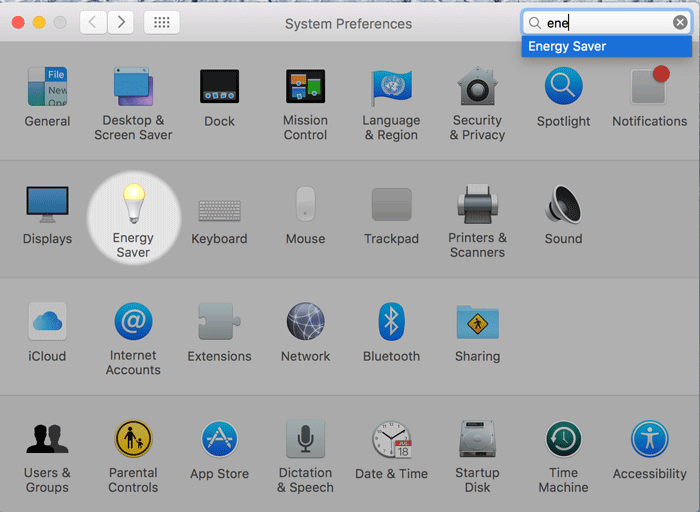
この画面では、 電源アダプターに接続したときと、バッテリー駆動のときのスリープ時間をスライダーで調整できます。
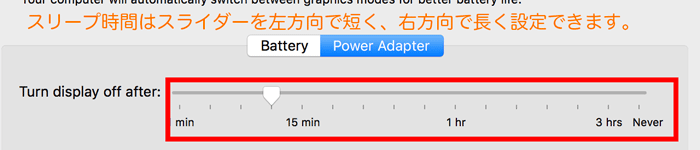
設定でMacをスリープさせたくないときには、スライダーを右方向に最大に移動します。
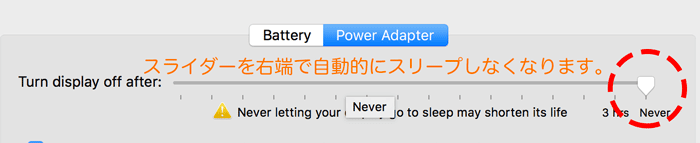
アプリ“Amphetamine”を使う
無料のアプリ“ Amphetamine”を使うと、上記のシステム環境設定を操作しなくてもスリープ時間を任意に決定できます。
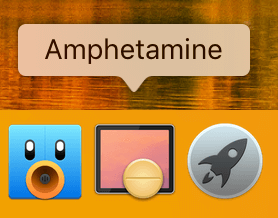
関連記事: Caffeineの代用アプリAmphetamineでMacのスリープを防ぐ
アプリを起動するとメニューバーに常駐してMacのスリープを防ぎます。画像のようにコーヒーカップにコーヒーが注がれているとスリープを防止しています。